Βάση δεδομένων SQL Azure με DirectQuery
Μάθετε πώς μπορείτε να συνδεθείτε απευθείας στη Βάση δεδομένων SQL Azure και να δημιουργήσετε αναφορές που χρησιμοποιούν δεδομένα πραγματικού διάρκειας. Μπορείτε να διατηρήσετε τα δεδομένα σας στην προέλευση και όχι στο Power BI.
Με το DirectQuery, τα ερωτήματα αποστέλλονται πίσω στη βάση δεδομένων SQL Azure κατά την εξερεύνηση των δεδομένων στην προβολή αναφοράς. Αυτή η εμπειρία προτείνεται για τους χρήστες που είναι εξοικειωμένοι με τις βάσεις δεδομένων και τις οντότητες στις οποίες συνδέονται.
Σημαντικός
Αυτή η περιγραφή προϋποθέτει ότι η βάση δεδομένων SQL Azure δεν είναι πίσω από ένα VNET ή έχει ενεργοποιημένο το τελικό σημείο ιδιωτικής σύνδεσης.
Σημειώσεις :
- Καθορίστε το πλήρως προσδιορισμένο όνομα διακομιστή κατά τη σύνδεση (δείτε παρακάτω για περισσότερες λεπτομέρειες).
- Βεβαιωθείτε ότι οι κανόνες τείχους προστασίας για τη βάση δεδομένων έχουν ρυθμιστεί σε"Να επιτρέπεται η πρόσβαση στις υπηρεσίες Azure.
- Κάθε ενέργεια, όπως η επιλογή μιας στήλης ή η προσθήκη ενός φίλτρου, θα στείλει ένα ερώτημα πίσω στη βάση δεδομένων.
- Τα πλακίδια ανανεώνονται κάθε ώρα (η ανανέωση δεν χρειάζεται να προγραμματιστεί). Μπορείτε να προσαρμόσετε τη συχνότητα ανανέωσης στις "Ρυθμίσεις για προχωρημένους" κατά τη σύνδεση.
- Οι αλλαγές σχήματος δεν επιλέγονται αυτόματα.
- Η αλλαγή του ψευδώνυμου συμβολοσειράς σύνδεσης προέλευσης δεδομένων από
xxxx.database.windows.netσεxxxx.domain.comυποδεικνύει στην υπηρεσία Power BI ότι πρόκειται για προέλευση δεδομένων εσωτερικής εγκατάστασης και απαιτεί πάντα τη δημιουργία μιας σύνδεσης πύλης.
Αυτοί οι περιορισμοί και σημειώσεις μπορεί να αλλάζουν καθώς συνεχίζουμε να βελτιώνουμε τις εμπειρίες. Τα βήματα για τη σύνδεση περιγράφονται αναλυτικά παρακάτω.
Σημαντικός
Βελτιώνουμε τη συνδεσιμότητα στη Βάση δεδομένων SQL Azure. Για την καλύτερη δυνατή εμπειρία σύνδεσης στην προέλευση δεδομένων βάσης δεδομένων SQL Azure, χρησιμοποιήστε το Power BI Desktop. Αφού δημιουργήσετε το μοντέλο και την αναφορά σας, μπορείτε να τα δημοσιεύσετε στην υπηρεσία Power BI. Η άμεση σύνδεση για τη Βάση δεδομένων SQL Azure στην υπηρεσία Power BI είναι πλέον υπό απόσυρση.
Power BI Desktop και DirectQuery
Για να συνδεθείτε στη βάση δεδομένων SQL Azure με χρήση του DirectQuery, πρέπει να χρησιμοποιήσετε το Power BI Desktop. Αυτή η προσέγγιση παρέχει περισσότερη ευελιξία και δυνατότητες. Οι αναφορές που δημιουργούνται με χρήση του Power BI Desktop μπορούν, στη συνέχεια, να δημοσιευτούν στην υπηρεσία Power BI. Για να μάθετε περισσότερα σχετικά με τον τρόπο σύνδεσης στη βάση δεδομένων SQL Azure στο Power BI Desktop, ανατρέξτε στο θέμα Χρήση του DirectQuery στο Power BI Desktop.
Εύρεση τιμών παραμέτρων
Μπορείτε να βρείτε το πλήρως προσδιορισμένο όνομα διακομιστή και το όνομα της βάσης δεδομένων στην πύλη Azure.
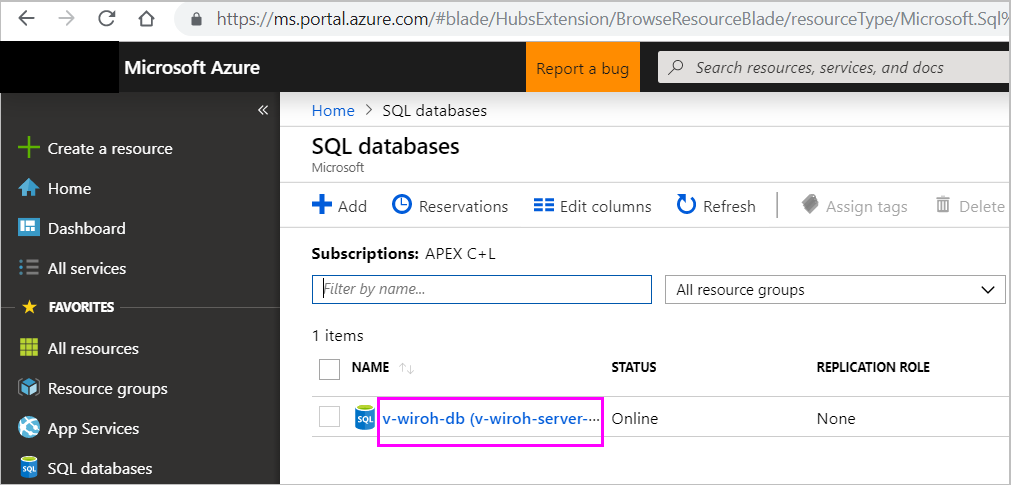
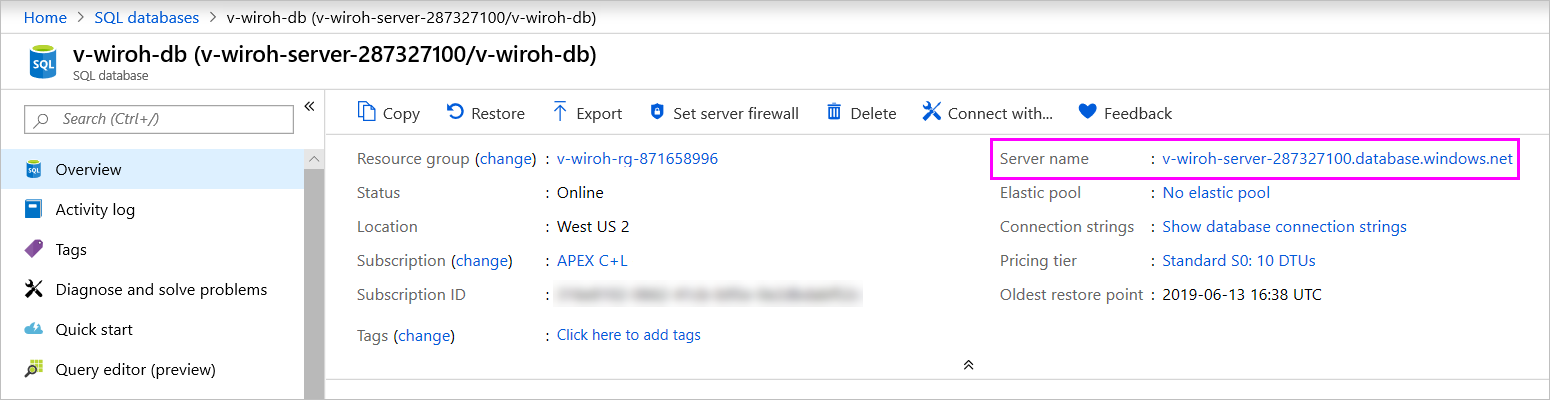
Καθολική σύνδεση
Μετά τη δημοσίευση ενός μοντέλου σημασιολογίας Azure SQL DirectQuery στην υπηρεσία, μπορείτε να ενεργοποιήσετε την καθολική σύνδεση (SSO) χρησιμοποιώντας το Αναγνωριστικό Microsoft Entra OAuth2 για τους τελικούς χρήστες σας.
Για να ενεργοποιήσετε το SSO, μεταβείτε στις ρυθμίσεις για το μοντέλο σημασιολογίας, ανοίξτε την καρτέλα προελεύσεων δεδομένων και επιλέξτε το πλαίσιο SSO.
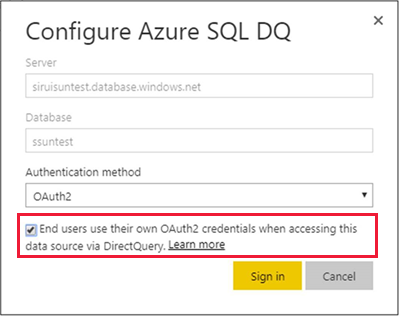
Όταν η επιλογή SSO είναι ενεργοποιημένη και οι χρήστες σας έχουν πρόσβαση στις αναφορές που είναι δομημένες στην κορυφή της προέλευσης δεδομένων, το Power BI αποστέλλει τα διαπιστευτήρια Microsoft Entra που έχουν ελεγχθεί στα ερωτήματα στη βάση δεδομένων SQL Azure ή στην αποθήκη δεδομένων. Αυτή η επιλογή επιτρέπει στο Power BI να τηρεί τις ρυθμίσεις ασφαλείας που έχουν ρυθμιστεί στο επίπεδο προέλευσης δεδομένων.
Η επιλογή SSO ενεργοποιείται σε όλα τα σημασιολογικά μοντέλα που χρησιμοποιούν αυτή την προέλευση δεδομένων. Δεν επηρεάζει τη μέθοδο ελέγχου ταυτότητας που χρησιμοποιείται για σενάρια εισαγωγής.
Σημείωση
Για να λειτουργήσει σωστά το SSO, το μοντέλο σημασιολογίας πρέπει να βρίσκεται στον ίδιο μισθωτή με τον πόρο SQL Azure.
Σχετικό περιεχόμενο
- Χρήση του DirectQuery στο Power BI Desktop
- Τι είναι το Power BI;
- προελεύσεων δεδομένων για το υπηρεσίας Power BI
Έχετε περισσότερες ερωτήσεις; Δοκιμάστε το της κοινότητας του Power BI